
Съдържание:
- Автор John Day [email protected].
- Public 2024-01-30 07:50.
- Последно модифициран 2025-01-23 12:57.

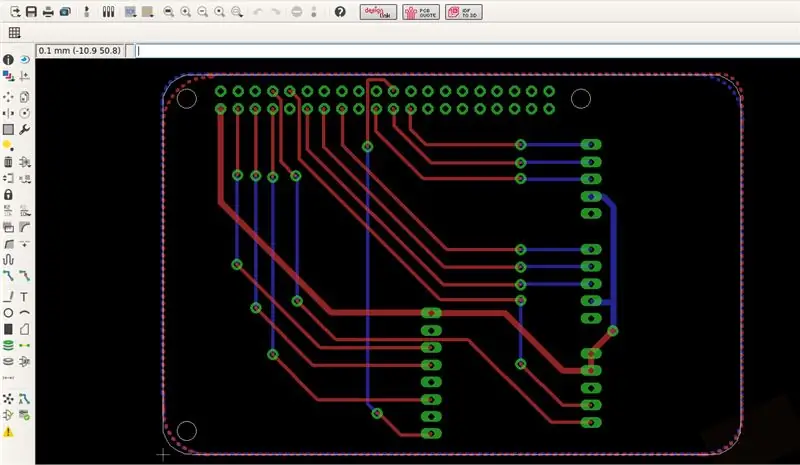

От 2015 г. подобрявам този страхотен проект, за да имам почти неограничен персонализиран медиен център на колата си. Един ден реших да въведа организация към проводници с домашно изработена печатна платка. Снимките по -горе са на широк прототип, така че има някои проводници. Тази платка може да бъде променена според вашите собствени нужди, ако знаете как да използвате CAD софтуер.
ИЗПОЛЗВАЙТЕ ГО НА СВОЙ РИСК. ОПИСАНИ НЯКОИ СТЪПКИ СА ОПАСНИ ПО МНОГО НАЧИНИ (СПАЯВАНЕ С ГОРЕЩО ЖЕЛЕЗО, ХИМИЧНИ ПРОЦЕСИ, ЕЛЕКТРИЧЕСКА ЕЛЕКТРИКА И ДР.). БЪДИ ВНИМАТЕЛЕН
уебсайт на медиен център
Стъпка 1: Необходими инструменти



- Ръчен сондаж
- Желязна спойка
- спойка
- Помпа за вакуумно разпояване
- Фотохартия
Стъпка 2: Списък на материалите



- железен хлорид
- фенолитна плоча
- щифт 2x20 за малина Pi 2
- щифт заглавие един ред
Стъпка 3: Софтуер
Тъй като това не е целта на тази инструкция, просто прикачвам файла, съдържащ файла, към мода според вашите нужди. Използваният софтуер е безплатна версия на EAGLE CAD 7.5.0:
Лесно приложим редактор на графично оформление
Стъпка 4: Експортиране на монохроматични слоеве


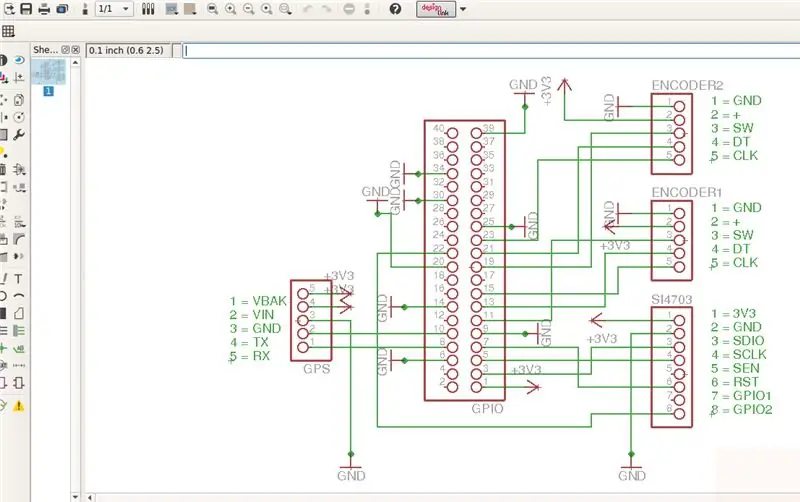
Eagle cad има опция за експортиране на файл като изображение, но преди някои слоеве да бъдат скрити:
ЗАБЕЛЕЖКИ:
- Някои слоеве са скрити (не искаме да бъдат отпечатани)
- Тъй като тази е двойна странична дъска, трябва да се направят 2 експортирани изображения (отгоре и отдолу)
- експортиране на изображение като 300 dpi (опцията монохроматична трябва да бъде проверена)
След експортирането използвайте друг софтуер (използвах GIMP), за да поставите много пъти в същия лист и след това да експортирате като pdf
НЕ СКАЛИРАЙТЕ ИЗОБРАЖЕНИЕ !!
Стъпка 5: Прехвърляне на тонер




- Изрежете фенолитна плоча близо до размера на малиновата дъска
- Пробиването на отворите е добра идея да направите фотохартията да съответства на размера на дъската и правилните позиции
- Можете да пробиете някои от дупките на заглавката на щифта върху хартията и дъската и да използвате щифт за съвпадение на позициите
- Изрежете фотохартия малко по -голяма, за да използвате лента, тъй като горната и долната част са в допир с дъската, използвайте малко лента, за да я държите заедно
- Покрийте подготвената дъска с някаква стара кърпа (тениска може би сгъната) от двете страни
- Използвайте желязо за няколко минути при максимална температура от двете страни
Не се чувствайте зле, ако не го получите за първи път. Просто практикувайте да давате точност, за да знаете правилния път. Вижте снимките на първите ми опити (неуспех, неуспех, неуспех) и това беше само една странична дъска без равнина на земята. Сега мога да направя дъска с две страни
Стъпка 6: Почистване на дъска и разтвор за офорт


- След като прехвърлянето на тонове е готово, е време да премахнете фотохартията, почистете я с нещо, за да премахнете остатъците от хартия, но не премахнете тонера.
- Пригответе железен хлорид, следвайки инструкциите на продавача
- Добавете конец за шиене в един от отворите на дъската
- Потопете дъската върху разтвора и я оставете там, от време на време я проверявайте и правете някои движения, за да разтворите нежелания меден слой, повтаряйте този процес, докато останат само печатни платки.
- След изсушаване и почистване използвайте стоманена вата, за да премахнете тонера и да разкриете медни линии
Приложеният проект тук е за двойна странична дъска и вече нямам снимки на процеса на ецване
Стъпка 7: Пробиване и запояване



Като домашно изработена дъска и като двойна страна евтиният начин за свързване отгоре надолу е да използвате някои запоени проводници. Малката дъска не е проблем.
- Използвайте ръчен инструмент за пробиване, за да направите дупки внимателно
- Прикрепете заглавки и компоненти на щифтове
- Запоявайте всичко
Необходими са още няколко стъпки, за да завършим и да го защитим от работа, но не завърших този етап.
Стъпка 8: Монтиране и тестване




Дъската на снимката все още не е двойната страна оттук, защото я подобрявам, за да има по -добър външен вид, но функциите са почти същите.
- FM пробивна платка SI4703
- GPS сериен модул
- 2 въртящи се енкодера
CAR-PC
Персонализирана платка за разширение
Препоръчано:
Експерименти в разширено регистриране на данни (използване на Python): 11 стъпки

Експерименти в разширеното регистриране на данни (използване на Python): Има много инструкции за регистриране на данни, така че когато исках да изградя свой собствен проект за регистриране, огледах наоколо. Някои бяха добри, други не чак толкова, затова реших да взема някои от по -добрите идеи и да направя собствено приложение. Това възобновяване
Домашно табло с кламери: 16 стъпки
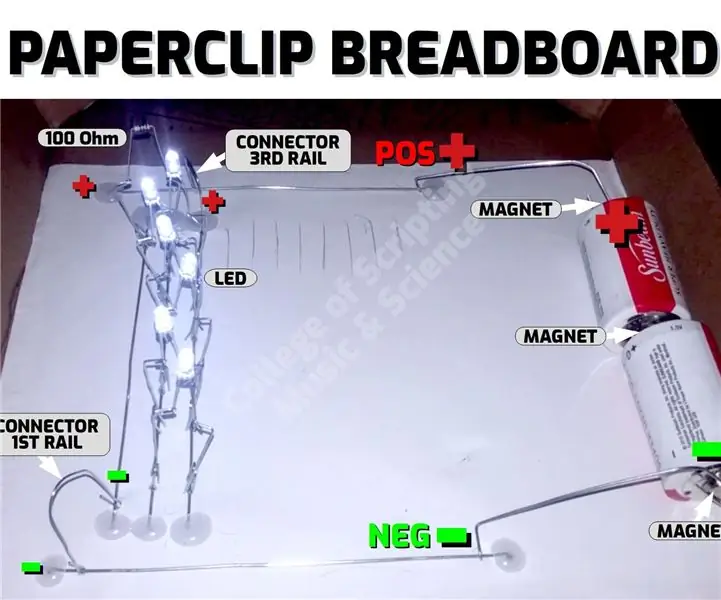
Домашно табло с помощта на кламери: Ние правим домашно табло с кламери, вмъкнати в картон. След това използваме кламери, за да свържем нашите електронни компоненти към релсите за кламери. Наричаме това кримпване на кламери. Никога не е необходима спойка! Това са МНОГО СИЛНИ ВРЪЗКИ! En
Кутия за тапи за уши D4E1 (РАЗШИРЕНО ИЗДАНИЕ): 9 стъпки

Кутия за тапи за уши D4E1 (РАЗШИРЕНО ИЗДАНИЕ): През 2016 г. 3 от нашите студенти в Howest разработиха кутия за съхранение на тапи за уши, които могат да се монтират на бастун. Тази година допълнително оптимизирахме и адаптирахме цифрово дизайна за универсална употреба. Хората могат лесно да използват нашия продукт по следния начин
Разширено DC електронно натоварване, базирано на Arduino: 5 стъпки

Разширено базирано на Arduino DC електронно зареждане: Този проект се спонсорира от JLCPCB.com. Проектирайте проектите си с помощта на онлайн софтуер EasyEda, заредете съществуващите файлове на Gerber (RS274X) и след това поръчайте частите си от LCSC и изпратете целия проект директно до вашата врата. Аз бях в състояние
Домашно табло: 5 стъпки

Домашно табло: Домашно табло, направено от 28 пинов контакт и лепило
